Die Kamera des Samsung Galaxy S10 macht hervorragende Foto- und Videoaufnahmen, so lange Sie korrekt funktioniert. Leider kommt es aber auch vor, dass die Kamera einen Fehler produziert.
Das hat zur Folge, dass Sie keine Fotos und Videos mehr aufnehmen können. Was ist in einem solchen Fall nun zu unternehmen?
Wir haben hier die wichtigsten Tipps zusammengefasst, die Ihnen in einer solchen Situation weiterhelfen:
Tipp 1. Neustart des Samsung Galaxy S10 durchführen
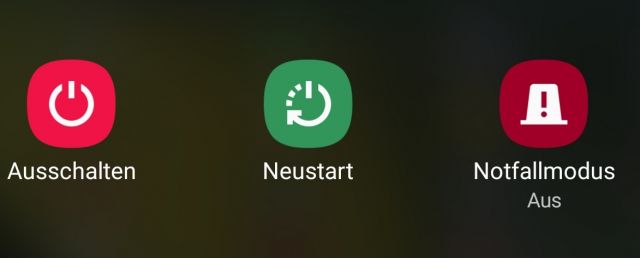
Oft ist die der Kamera Fehler einfach zu beheben, indem man einen Neustart durchführt. Deswegen startet bitte einmal euer Samsung Galaxy S10 neu und prüft anschließend, ob dies den Kamerafehler behoben hat.
Wenn ja, dann haben Hintergrundprozesse dazu geführt, dass die Kamera nicht mehr richtig angesprochen werden konnte und der Kamera Fehler aufgetreten ist.
Tipp 2. Reset der Kamera-App des Samsung Galaxy S10
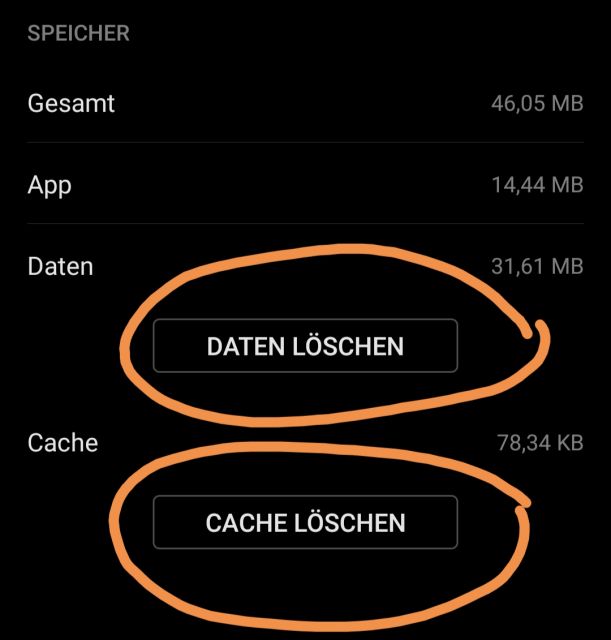
Hat der Neustart nicht weitergeholfen, dann müsst ihr nun die Kamera App eures Samsung Galaxy S10 zurücksetzen. Dabei gehen keine Fotos oder Videos verloren!
Der erset wird über den Android Anwendungsmanager durchgeführt. Um diesen auf eurem Smartphone zu öffnen, startet von eurem Startbildschirm aus und tippt auf:
Menü --> Einstellungen --> Apps --> Sucht nun in dieser Liste nach folgendem Eintrag:
- Kamera
Habt Ihr den Eintrag gefunden, wählt ihn aus und es wird sich die App-Information dazu öffnen. In dieser findet man unter „Speicher“ diverse Buttons, die man in nachfolgender Reihenfolge anwählen muss:
- Cache leeren
- Daten löschen
Habt Ihr die Buttons der Reihe nach ausgewählt, dann startet euer Samsung Galaxy S10 neu. Öffnet nach dem Neustart wieder die Kamera App.
Der Kamera Fehler sollte nun weg sein und die Kamera wieder voll funktionieren.
Tipp 3. Samsung Galaxy S10 Kameramodul auf technischen Defekt prüfen
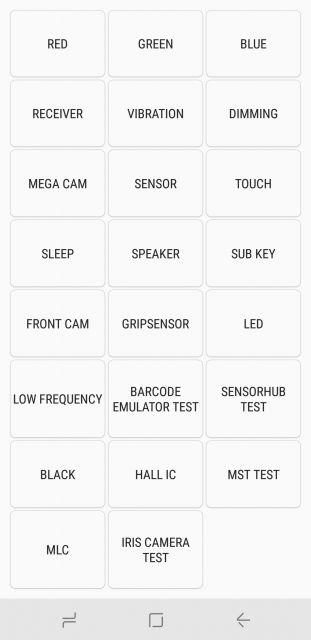
Dazu müsst Ihr das Service Menü eures Samsung Galaxy S10 wechseln. Das geht wie in folgender Anleitung beschrieben.
Hier findet Ihr den Button "Mega Cam". Wählt diesen aus und Ihr seht nun im besten Fall ein Kamera Live-Bild. Wenn nicht, dann ist euer Kameramodul leider defekt.
Wenn die Kamera in diesem Service Test Menü richtig arbeitet, ist alles in Ordnung und es liegt ein schwerwiegenderes Problem mit der Android Kamera App vor.
Ein Wipe Cache Partition oder ein Werksreset kann dann Abhilfe schaffen.
Wir hoffen, dass einer der oben genannten Lösungswege euch weitergeholfen hat, um den Kamera Fehler auf dem Samsung Galaxy S10 zu beheben.

 Manuel ist ein anerkannter Tech-Experte mit über 15 Jahren Erfahrung in der Welt der Handys, Smartphones und PC-Systeme. Er teilt sein fundiertes Fachwissen hier im Blog, um Technik verständlich zu machen und praktische Lösungen für alltägliche Probleme zu bieten. Seine Artikel basieren auf langjähriger Praxiserfahrung und machen ihn zu einem glaubwürdigen Ansprechpartner für alle Technik-Fragen. Mehr über Manuel findest du hier.
Manuel ist ein anerkannter Tech-Experte mit über 15 Jahren Erfahrung in der Welt der Handys, Smartphones und PC-Systeme. Er teilt sein fundiertes Fachwissen hier im Blog, um Technik verständlich zu machen und praktische Lösungen für alltägliche Probleme zu bieten. Seine Artikel basieren auf langjähriger Praxiserfahrung und machen ihn zu einem glaubwürdigen Ansprechpartner für alle Technik-Fragen. Mehr über Manuel findest du hier.
Kommentar schreiben